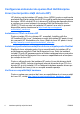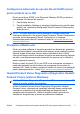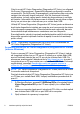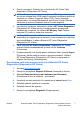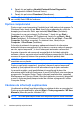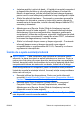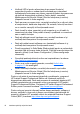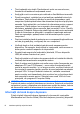Quick installation and basics
firmware) (Descărcare drivere şi software - şi firmware), introduceţi
numărul de model al computerului şi apăsaţi Enter.
Particularizarea afişajului monitorului (sisteme Windows)
Dacă doriţi, puteţi selecta sau schimba modelul de monitor, ratele de
reîmprospătare, rezoluţia ecranului, setările de culori, dimensiunile
fonturilor şi setările de management al energiei. Pentru aceasta, faceţi clic
cu butonul din dreapta al mouse-ului pe desktopul Windows, apoi faceţi clic
pe Personalizare în Windows Vista şi Windows 7 sau pe Proprietăţi în
Windows XP pentru a modifica setările afişajului. Pentru mai multe
informaţii, consultaţi documentaţia online aferentă utilitarului de controler
grafic sau documentaţia livrată împreună cu monitorul.
Lansarea sistemului Windows XP din Windows 7
Modul Windows XP pentru Windows 7 vă permite să instalaţi şi să lansaţi
aplicaţii Windows XP din bara de activităţi Windows 7. Această
caracteristică este disponibilă numai la unele modele de computere.
Pentru a instala dintr-un desktop de Windows 7 preinstalat, faceţi clic pe
Start > PC virtual Windows > Windows XP Virtual şi urmaţi instrucţiunile
de pe ecran.
Accesarea fişierelor imagine de disc (ISO)
În PC sunt incluse fişiere imagine de disc (fişiere ISO) care conţin software-
ul de instalare pentru software suplimentar. Aceste fişiere imagine de CD
sunt amplasate în folderul C:\SWSetup\ISOs. Fiecare fişier .iso poate fi
înregistrat pe un CD pentru a crea un CD de instalare. Se recomandă să
se creeze aceste discuri şi să se instaleze software-ul pentru a se obţine
performanţe maxime de la PC. Numele de software şi de fişier imagine
sunt:
●
Corel WinDVD SD şi BD – software de instalare pentru WinDVD –
utilizat pentru a reda filme de pe DVD
●
HP Insight Diagnostics SAU Vision Diagnostics – software pentru
efectuarea activităţilor de diagnosticare pe PC
ROWW
Instalarea şi particularizarea software-ului
3